华硕X5笔记本BIOS设置开机U盘启动的方法
更新时间:2015-07-10 14:09:04作者:ujiaoshou
华硕笔记本电脑如何设置开机U盘启动?如今光盘的使用已经不多了,在遇到系统问题时更多的人选择使用U盘安装系统,那么这时候我们就需要修改电脑的BIOS设置从U盘启动,不过很多用户不知道如何设置U盘启动,下面小编就以华硕X5系列笔记本为例介绍在BIOS设置开机U盘启动的方法。
设置方法:
1、插入U教授启动盘,开机启动或者重启笔记本电脑,按住F2键进入BIOS设置;
2、进入BIOS主菜单之后,按→方向键移动到Boot界面;
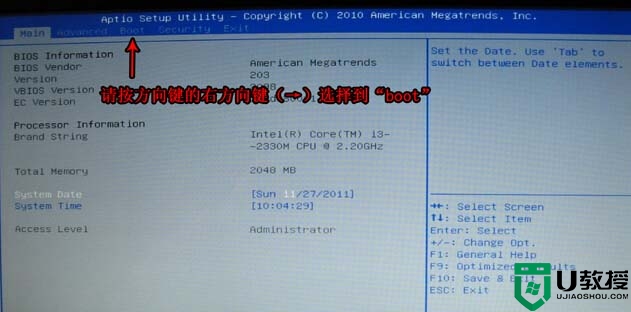
3、按↓方向键移动到Hard Drive BBS Priorities选项,按Enter键进入;
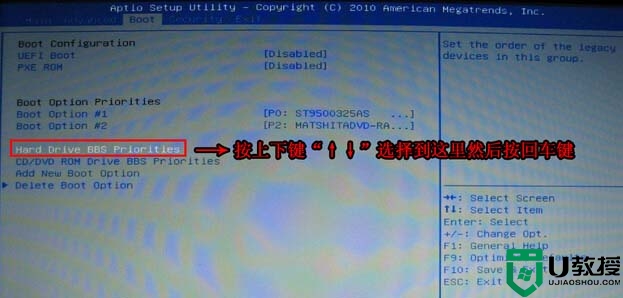
4、选中Boot Option #1,按Enter键,在弹出的选择窗口中,选择识别到的U盘选项,按Enter键确认;
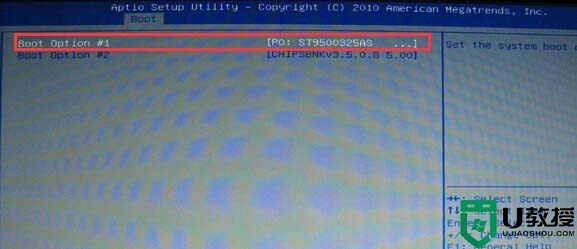
5、返回Boot界面,按↓方向键选中Boot Option #1,按Enter键,在弹出的对话框选择U盘选项,按Enter键确认;

6、最后按下F10键保存BIOS设置并退出。
通过上面的操作,我们就将U盘设置为开机启动项,系统启动之后就可以进入到U盘装系统的界面了,华硕X5笔记本BIOS设置开机U盘启动的方法就分享到这边,有不懂如何设置的用户可以参考这个方法。
相关教程:
华硕笔记本u盘启动重装系统
- 上一篇: 惠普笔记本BIOS设置U盘启动的方法
- 下一篇: 惠普P6台式电脑如何快速设置U盘启动
华硕X5笔记本BIOS设置开机U盘启动的方法相关教程
- 华硕pro554ub笔记本怎么设置u盘启动 华硕pro554ub笔记本进bios设置U盘启动步骤
- 华硕bios设置u盘启动|华硕bios u盘启动设置方法
- 华硕笔记本怎么从usb盘启动,华硕设置u盘启动教程
- 华硕ARTONE怎么U盘启动 华硕artone笔记本设置usb启动步骤
- 华硕笔记本FL5800L win10改Win7系统教程BIOS设置+U盘启动
- 华硕u盘启动bios设置步骤是怎样的 华硕主板u盘启动bios设置方法
- 华硕N43系列笔记本设置从U盘启动的方法
- 笔记本怎么设置u盘启动,笔记本设置u盘启动的方法
- 华硕主板台式机BIOS设置U盘启动的方法
- 华硕灵耀s2怎样设置U盘启动 华硕灵耀s2进bios设置U盘第一启动项方法
- 设置u盘启动
- U盘电脑开机密码方法
- 联想笔记本进bios按什么键设置u盘启动
- 联想笔记本u盘重装启动按什么快捷键
- 日常用U盘启动盘安装系统时遇到的几个问题,分享一下解决方法
- 没有光驱如何重装系统
热门推荐
U盘启动教程推荐
- 1 索尼笔记本怎么设置u盘启动 索尼笔记本u盘启动设置教程
- 2 盈通A6 PRO主板怎样设置u盘启动 盈通A6 PRO主板通过bios设置U盘启动的方法
- 3 盈通H61战警版主板怎么设置u盘启动 盈通H61战警版主板bios设置U盘启动的方法
- 4 老华硕bios进入u盘怎么设置 老华硕bios设置u盘启动步骤
- 5 神舟笔记本f12进不了u盘启动怎么办 神舟电脑f12没有进去u盘启动解决方法
- 6 联想台式机怎么设置u盘启动 联想台式机u盘启动bios设置方法
- 7 联想开机u盘启动按f几 联想开机选择u盘启动按键是什么
- 8 七彩虹C.H61U V23主板如何进入bios设置u盘启动
- 9 surface u盘启动按f几 surface u盘启动快捷键是哪个
- 10 soyo主板u盘启动按f几 soyo主板u盘启动要按哪个键

